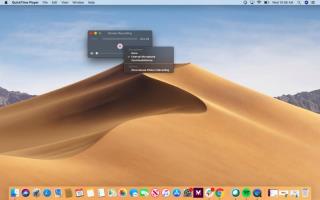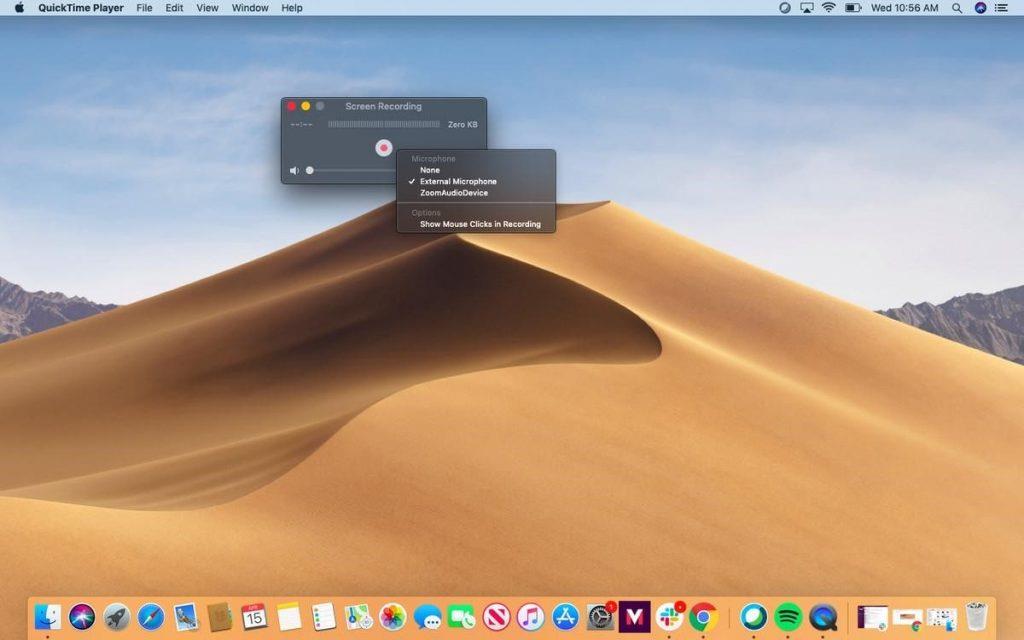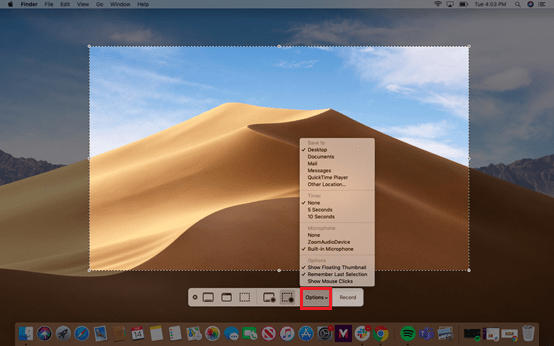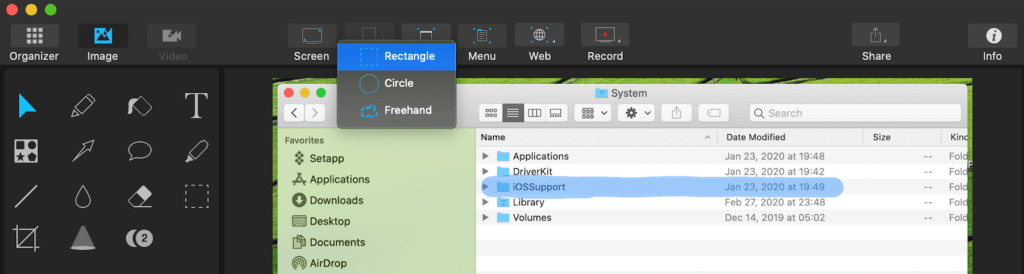Scherm opnemen, screenshots maken, is zeker de beste manier om iemand iets uit te leggen en vermoedelijk is dit alles wat we nodig hebben. Maar er zijn momenten waarop we het scherm op Mac moeten opnemen met de audio of een video met geluid moeten opnemen, zodat een persoon die kilometers verderop zit, ingewikkelde dingen kan begrijpen of wat we moeten zeggen.
Voorgesteld lezen: Hoe FaceTime opnemen met geluid op iPhone te screenen?
Gelukkig is er een QuickTime Player X-app voor alle versies van macOS tot Mojave om schermen op Mac op te nemen. Hiermee kunt u zowel scherm als video opnemen op Mac met geluid.
Om het scherm op Mac op te nemen met QuickTime Player X, ga je naar Toepassingen, klik je op Bestand > Nieuwe schermopname.
Het is net als ABC, maar er is een nadeel: QuickTimePlayer X neemt alleen externe audio op, dat wil zeggen dat alles wat via de microfoon binnenkomt, wordt opgenomen. Dit betekent dat als je het scherm op Mac met audio wilt opnemen, je dat niet kunt. Met de ingebouwde optie van Mac kun je geen video of scherm opnemen met interne audio.
Dit is een dealbreaker, maar er is niets om je zorgen over te maken. Met behulp van tools van derden zoals Soundflower , Capto kunnen we het scherm op Mac opnemen met het geluid en kunnen we bereiken wat we willen. Lees voor meer informatie over Capto de volledige recensie over deze beste app voor scherm- en video-audiorecorders.
Opmerking: als je Mojave of Catalina gebruikt in plaats van QuickTimePlayer X, moet je een aparte app gebruiken met de naam Screenshot. Als u het gebruikt, kunt u een schermopname maken op Mac.
Laten we beginnen.
Eerst zullen we uitleggen hoe je de Screenshot-app kunt gebruiken en vervolgens tools van derden om video en scherm op Mac met audio op te nemen.
Om het volledige Mac-scherm vast te leggen:
- Druk op Shift + Command + 3.
- Hiermee wordt het scherm vastgelegd en op het bureaublad van uw Mac opgeslagen.
Een screenshot maken van het geselecteerde scherm op uw Mac:
- Druk op Shift + Command + 4.
Video opnemen op uw Mac met QuickTime Player X:
- Start QuickTime > Bestand > Nieuwe schermopname.
- Hit record.
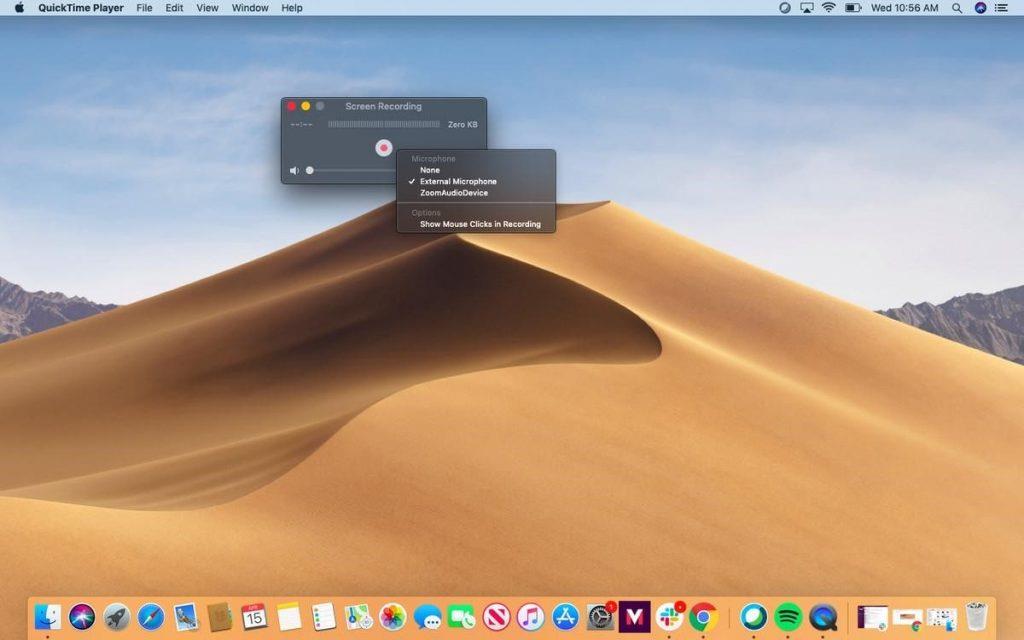
- U kunt nu het volledige Mac-scherm opnemen of uw muiscursor slepen om een specifiek onderdeel op te nemen.
Hoe de Screenshot-app te gebruiken om het scherm op te nemen op macOS Catalina of Mojave?
- Start de Screenshot-app door op Command + Shift + 5 . te drukken
- Dit toont een bedieningsbalk onder aan het scherm. Je kunt het gebruiken om video's op Mac op te nemen of een screenshot te maken.
Om het volledige Mac-scherm op te nemen, klikt u op het stevige vierkante vak met een cirkel in de hoek > Opnemen.
Om de geselecteerde sectie op te nemen, klikt u op het gestippelde vierkante vak met een cirkel in de hoek. Hiermee wordt een deel van uw scherm gemarkeerd dat wordt opgenomen. U kunt dit venster verplaatsen of vergroten of verkleinen. Als u klaar bent, klikt u op Opnemen in de geselecteerde regio.
- Om de microfoon in te schakelen, een timer in te stellen en verschillende beschikbare opties te gebruiken, klikt u op Opties.
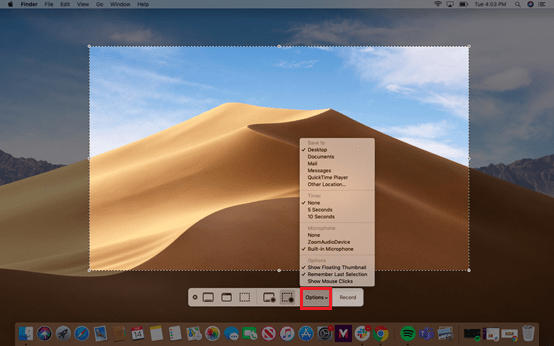
- Om de opname te stoppen, drukt u op de stopknop of u kunt op Command + Control + Esc drukken.
Met deze eenvoudige stappen kunt u een scherm vastleggen of een video opnemen op de Mac. Als je macOS ouder dan Mojave gebruikt, gebruik dan QuickTimePlayer X. Als je echter macOS 10.15, Catalina of Mojave gebruikt, gebruik dan de Screenshot-app.
Laten we nu eens kijken hoe we video's op een Mac met geluid kunnen opnemen.
Must-Read: Hoe Screenshot op Mac te repareren werkt niet Probleem?
Hoe scherm en video op Mac met geluid op te nemen?
Hier leggen we uit hoe u video's op Mac kunt opnemen met audio en stilstaande beelden kunt vastleggen.
Capto gemakkelijkste manier om video op te nemen met audio en scherm op macOS
Om video op Mac op te nemen met audio en om schermafbeeldingen te maken, gebruiken we Capto. Capto, aangeboden door Global Delight Technologies en toegevoegd aan SetApp, is een gebruiksvriendelijke app voor het vastleggen van schermen.
Het biedt verschillende opnamefuncties , waarmee je tekst aan de screengrab kunt toevoegen, belangrijke delen kunt markeren en zelfs kunt opnemen met FaceTime-camera's . Bovendien kun je de video- en audio- opnames bewerken .
Stappen om audio op te nemen en screenshots te maken Capto – app voor schermopname
- Installeer Capto
- Eenmaal geïnstalleerd, voer Capto uit.
- De app biedt drie verschillende tabbladen: Organizer, Afbeelding en Video. Standaard wordt het tabblad Organizer - een opslagplaats voor alle video's en afbeeldingen weergegeven.

- Om de Mac met de audio te screenen, klikt u op de knop Opnemen. Dit geeft je drie opties:
- Volledig scherm opnemen
- Een sectie
- FaceTime HD-camera
Selecteer de optie op basis van de bewerking die u wilt uitvoeren.
- Voordat we doorgaan met het opnemen van video op Mac, moeten we een paar extra configuraties instellen, zoals - Bron van audio
- Bureaublad verbergen
- Voeg jezelf toe aan de video via de ingebouwde camera

Dit zal helpen om het scherm op Mac met geluid op te nemen.
- Als alles is ingesteld, klik je op de rode knop om de opname te starten.
- Zodra de opname is voltooid, drukt u op Command + Shift + Esc om de opnamefase te verlaten.
- Als u wilt, kunt u de opgenomen video bewerken en deze vervolgens als bijlage uploaden of online publiceren.
Opmerking: u kunt de iPad of iPhone verbinden met uw Mac om Capto te gebruiken en het scherm op te nemen. Hiermee kun je een instructievideo maken of een game reviewen.
Dat is het met behulp van deze eenvoudige stappen kunt u scherm en video opnemen op Mac met geluid. Bovendien kun je, als je wilt, audio bewerken, video inkorten, relevante secties markeren, annotaties toevoegen en nog veel meer doen met de opties van Capto.
Hoe maak je een screenshot met Capto?
Capto biedt vijf verschillende modi om een screenshot op Mac te maken. Met een van deze kunt u een inactief scherm op uw Mac pakken.
Scherm : Legt het volledige scherm vast
Gebied : Helpt het geselecteerde gebied van het scherm vast te leggen. U kunt cirkelvormige, rechthoekige of Freehand-selecties maken
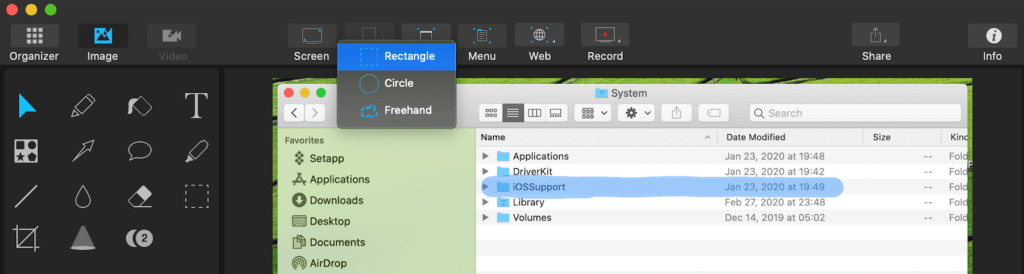
Venster : Specifiek toepassingsvenster vastleggen
Menu : Scherm een vervolgkeuzemenu af
Web : Maak een screenshot van een webpagina
Dit is alles, met behulp van deze eenvoudige stappen en deze onmisbare app kun je een screenshot maken op Mac en het scherm opnemen op Mac. Als je daarnaast gesprekken op je Mac wilt opnemen, dan hebben we dat ook voor je.
Hoe Skype-vergaderingen opnemen?
Helaas biedt Skype geen ingebouwde manier om audio op te nemen en het scherm vast te leggen tijdens een gesprek. Dit wordt soms een probleem. Daarom, als u op zoek bent naar een manier om een screenshot te maken van Skype-vergaderingen of om Skype-vergaderingen hier op te nemen, zijn wij:
Om tijdens een gesprek een scherm te pakken, kan de algemene snelkoppeling van Mac worden gebruikt:
Volledig scherm : Command + Shift + 3
Geselecteerd gebied : Command + Shift + 4 om een geselecteerd gebied vast te leggen
Geselecteerd venster : Command + Shift + 4 + druk op spatie
Om op te nemen, Skype-gesprekken met audio en video; u kunt Capto gebruiken. Zorg ervoor dat u de persoon toestemming hebt gegeven om gesprekken op te nemen.
Daarnaast kun je met Capto een FaceTime-opname screenen met audio, WhatsApp-oproepen en nog veel meer. We hopen dat u de gids informatief en nuttig vindt en deze zult gebruiken om het scherm en de video op Mac met audio op te nemen. Deel uw mening met ons in de opmerkingen hieronder!